Cómo agregar una marca de agua a un video sin perder calidad
¿Te imaginas que tus videos caseros fueron copiados por otros después de que los compartiste en las redes sociales? ¿O tal vez solo desea generar algo de interés adicional mediante la marca de sus videos? La solución es simple agregar marca de agua a sus videos. Una marca de agua es un logotipo o una imagen fija que se superpone a cada fotograma de un video. Este artículo le mostrará 5 métodos para aplicar marcas de agua a sus archivos de video.
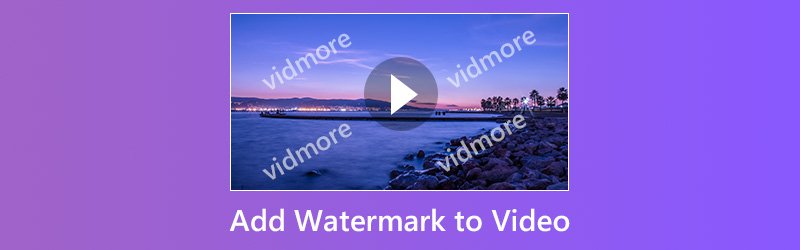
CONTENIDO DE PÁGINA
Parte 1: agregar marca de agua al video en la computadora
La adición de marcas de agua al video generalmente se realiza en la fase de edición de video, pero solo unos pocos editores de video tienen la capacidad de aplicar marcas de agua. Estas son las mejores formas en las que puede realizar la tarea en su escritorio.
Método 1: la forma más fácil de agregar una marca de agua a un video
Convertidor de video Vidmore es una solución todo en uno para la edición de videos. Puede obtener casi todo lo que necesita para agregar marcas de agua a los videos dentro de un solo programa. Más importante aún, no dañará la calidad de la imagen al editar y convertir videos.
- Agregue una marca de agua a los videos en computadoras Windows o Mac.
- Admite todos los formatos de archivos de video y audio, como AVI, MKV, MP4, etc.
- Optimice y mejore la calidad del video mientras aplica marcas de agua.
- Convierta salidas de video para dispositivos portátiles o redes sociales.
- Disponible para Windows 10/8/7 y Mac OS X.

En resumen, es el método más fácil para agregar marcas de agua a un video en su escritorio.
Cómo agregar una marca de agua a un video en el escritorio
Paso 1: Instale el editor de video más fácil
Inicie Video Converter una vez que lo instale en su computadora. Entonces escoge Agregar archivos desde el Agregar archivo e importe los archivos de video a los que desea aplicar la marca de agua.

Paso 2: Agregar marca de agua al video
Haga clic en el Editar menú en la cinta superior para abrir la ventana del editor de video, y vaya a la Filigrana lengüeta. Marque la casilla de verificación junto a Habilitar marca de agua. Para agregar un logotipo al video, seleccione Texto y escríbalo en el cuadro. Si desea agregar una imagen fija, seleccione Imagen e impórtelo desde su computadora. A continuación, ajuste la posición y el tamaño de la marca de agua. Golpea el Aplicar para confirmarlo.
Propina: Si desea agregar una marca de agua a todos los videos, haga clic en Aplicar a todo botón.
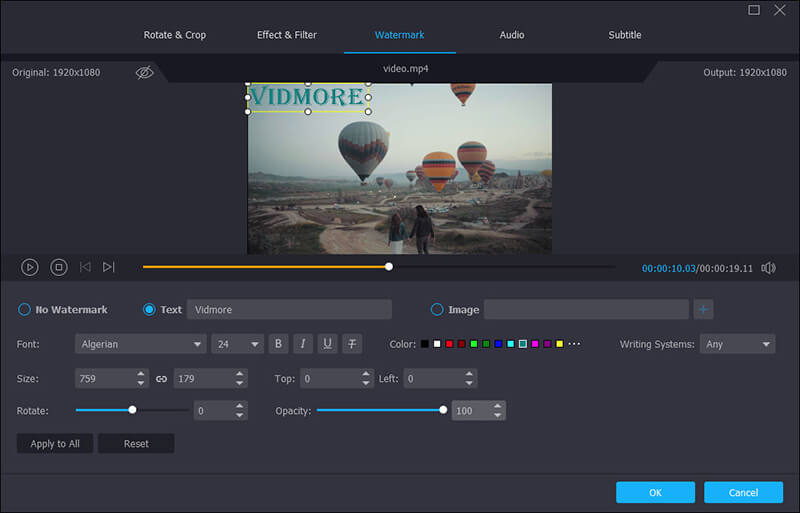
Paso 3: Exporta la salida de video
En la interfaz de inicio, vaya al área inferior y seleccione un formato de video adecuado de la Perfil menú. Luego haga clic en Vistazo para configurar una carpeta específica para guardar los videos. Finalmente, presione el Convertir botón para exportar los videos con marca de agua.

Método 2: agregar marca de agua al video en iMovie
iMovie está diseñado para editar videos en máquinas Mac rápidamente. Este editor de video incluye las herramientas básicas de edición de video, como marca de agua. Sin embargo, iMovie solo admite formatos multimedia limitados. Cuando se trata de marcas de agua, asegúrese de guardarlas en PNG.
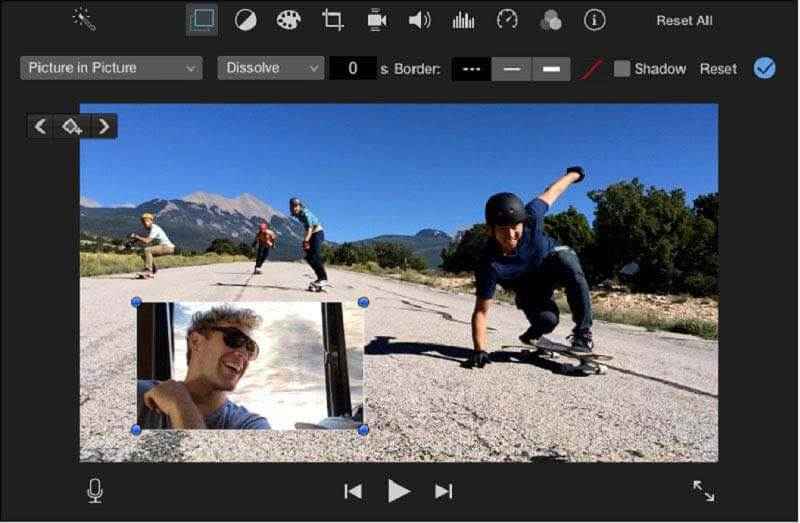
Paso 1: Cree un nuevo proyecto en iMovie e importe el video que desea editar.
Paso 2: Coloque el video en la línea de tiempo y elija el Cubrir botón encima del panel de vista previa.
Paso 3: Elija el menú Imagen en imagen en el lado izquierdo y luego agregue la marca de agua de video desde su computadora.
Paso 4: Después de configurar la marca de agua, como la posición, el tamaño, la duración y más, haga clic en el botón Aplicar para confirmarla.
Método 3: agregar marca de agua al video con VLC
VLC es un reproductor multimedia de código abierto con amplias funciones, como copiar DVD, convertir formatos multimedia, descargar videos en línea. De hecho, VLC tiene la capacidad de agregar marcas de agua al video en varios pasos, lo que se denomina Superposición.
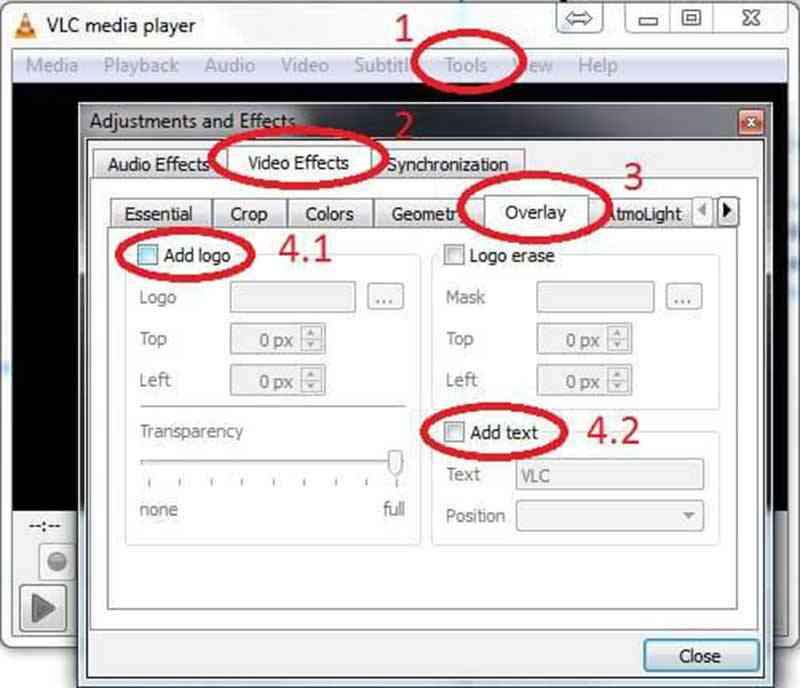
Paso 1: Abra el archivo de video en VLC y vaya a Herramientas -> Efectos y filtros. Alternativamente, puede presionar Ctrl + mi para iniciar el diálogo de efectos de video.
Paso 2: Dirígete al Cubrir pestaña en Efectos de video, y marque la casilla del Agregar logotipo opción.
Paso 3: Haga clic en el icono de tres puntos e importe la imagen de la marca de agua desde su disco duro. Luego ajuste la posición con el Parte superior y Izquierda opciones. Para hacer una marca de agua transparente, ajuste el Transparencia opción.
Paso 4: Cuando termine, haga clic en el Cerca para agregar una marca de agua al video inmediatamente.
Parte 2: Agregar marca de agua al video en línea
Hay varios editores de video en línea que le permiten agregar marcas de agua al video sin instalar ningún software. Sin embargo, suelen tener algunas restricciones, como el tamaño del archivo. Si no le importa, pruebe los métodos siguientes.
Método 1: agregar marca de agua al video a través de kapwing
Kapwing es una forma gratuita de editar videos en línea. Puede procesar un archivo de video de hasta 750 MB una vez. Además, puede importar su archivo de video desde su computadora o URL. También es compatible con las marcas de agua animadas.
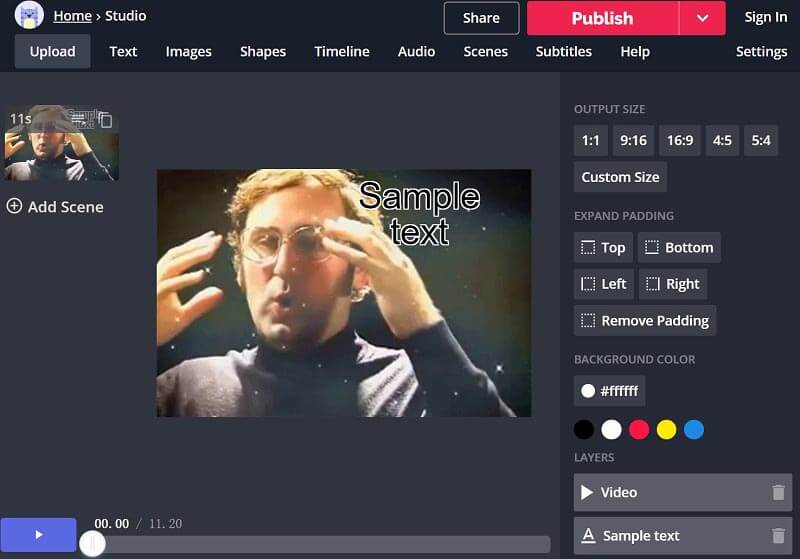
Paso 1: Visite https://www.kapwing.com/studio/editor en su navegador para abrir la página del editor de video en línea.
Paso 2: Luego puede decidir agregar una marca de agua de texto o una marca de agua de imagen seleccionando Texto o Imagenes en la parte superior de la ventana.
Paso 3: Siga las instrucciones en pantalla para diseñar la marca de agua como desee.
Paso 4: Finalmente, haga clic en el Compartir menú para subir el video con marca de agua a las redes sociales o descargarlo presionando Publicar.
Método 2: aplicar marca de agua al video de pixiko
Pixiko es otro editor de video que le permite agregar marcas de agua al video en línea. Puede manejar un archivo de video pequeño a la vez, como un video musical. Tienes que tener paciencia ya que se tarda un poco en subir el vídeo.
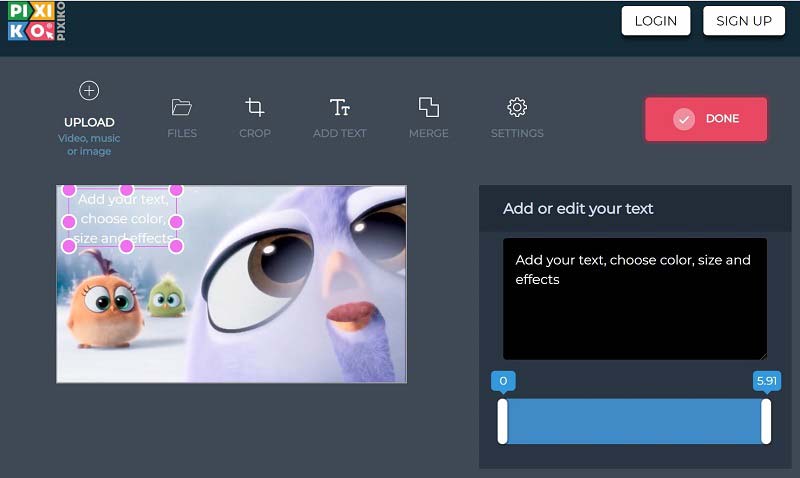
Paso 1: Vaya a https://pixiko.com/tools/video-watermark en un navegador web y haga clic en Empezar botón.
Paso 2: Cargue un archivo de video desde su computadora, y luego haga clic en el Añadir texto menú en la cinta superior.
Paso 3: Mueva el texto a la posición adecuada y escriba algunas palabras. Luego, ajuste el color, el tamaño y los efectos de la marca de agua.
Paso 4: Finalmente, haga clic en Hecho para confirmarlo.
Conclusión
Hemos compartido las 5 formas principales de agregar marcas de agua a sus videos. Con Vidmore Video Converter, puede hacer una marca de agua que cubra todo el video, ubicar un área específica o sentarse en el centro simplemente. ¿Más preguntas? Deje su mensaje a continuación y le responderemos lo antes posible.
Edición de video
-
Agregar marca de agua
-
Eliminar marca de agua de video


